Hola a tod@s.
Este es mi primer día de mi blog y estoy muy emocionado,
Espero que os guste y todo eso que se suele decir.
Hoy os hablare un poco de como se instala la distribución...
Linux Mint
Pre-instalación
Antes de poder instalar Linux Mint 14 hay que realizar 3 pasos:
Descargar la imagen ISO de Linux Mint.
Quemar la imagen ISO a un CD/DVD o un pendrive.
Configurar el BIOS para que arranque desde el CD/DVD o desde el pendrive, según lo que hayas elegido en el paso anterior.
Aparecerá GRUB 2, el gestor de arranque de Linux Mint. Elegí la opción Start Linux Mint.
Una vez que arranque Linux Mint, hacer clic en el icono Install Linux Mint:
Aparecerá el asistente de instalación. Lo primero: elegir es el idioma de instalación. Seleccionar Español-España o lo que queráis...
Confirmar que cumplís con los requisitos mínimos de instalación haciendo clic en Continuar. Cabe destacar que el único requisito indispensable es contar con el espacio en disco necesario. Tener una conexión a Internet es recomendable pero no es necesario ya que vas a poder saltar la descarga de paquetes para cuando queramos.
Esta es la parte más difícil: el particionamiento del disco. Aquí existen 2 caminos a elegir:
a) Eliminar el sistema operativo anterior e instalar. Esta la opción más fácil: borras todo e instalas por encima. No es necesario calentarse la cabeza con particionar el disco ni nada por el estilo.
b) particionar el disco en forma manual.
Si seleccionas la segunda opción, empezará el asistente para el particionado del disco.
Este paso es opcional. Únicamente, se recomienda para usuarios avanzados que saben lo que esto implica.
Otro día os daré unos pasos a seguir para particionar discos.
Cualquier paso incorrecto puede implicar la pérdida de datos en el disco. Si no te quieres arriesgar mejor no lo hagas.
En términos generales, mi recomendación es dividir el disco en 3 particiones:
1.- La partición root. Donde estará y se instalará el sistema. Hay que montarla en /. Recomiendo el formato de archivos EXT4. El tamaño mínimo ideal puede andar en los 10/15 gb.
Teniendo en cuenta los discos actuales, no creo que tengamos muchos problemas. Lo ideal del todo el espacio que podamos disponer, coger el 40% para root.
2.- La partición swap. Espacio reservado en el disco para la memoria swap (cuando se te acaba la memoria RAM el sistema utiliza este espacio en disco para “expandirla”). Esta partición no puede ser omitida y debe existir sí o sí. El tamaño recomendado es el doble de tu memoria RAM y al menos debe tener 1gb.
3.-La partición home. Donde estarán todos tus documentos. Hay que montarla en /home. Recomiendo el formato de archivos EXT4. El tamaño es una elección personal y depende exclusivamente de cuánto lo vas a usar.
Ten en cuenta que lo normal es guardar en home todas las fotos, películas, música ... Yo pondría el resto de espacio disponible y normalmente es la partición mayor de las tres.
Cuando esté todo listo hacer clic en Aceptar y el sistema te va a preguntar si estás de acuerdo con los cambios.
Cuando esté todo listo, hacer clic en Instalar ahora. Lo primero será elegir la zona horaria: Madrid
Lo siguiente que configuraremos será el teclado. No te olvides de probar el teclado que hayas elegido (especialmente, las teclas complicadas como la ñ, ç y las combinaciones de teclas Altgr + alguna tecla). Si no funciona correctamente, prueba otras distribuciones de teclado. La normal para España es Español-Internacional.
Después de configurar el teclado viene la configuración del usuario.
Simplemente hay introducir un nombre de usuario y contraseña, un nombre para el PC y determinar si es necesario solicitar la contraseña para iniciar sesión. Desde aquí también es posible cifrar la carpeta personal, cosa que no recomiendo (debido a que puede ralentizar el sistema) a menos que estés demasiado preocupado por la seguridad de los documentos almacenados en tu máquina.
Finalmente, comenzará la copia de archivos y se mostrarán imágenes que muestran algunas novedades de Linux Mint.
Aquí os recomiendo que os toméis un descanso, tomar un té, café, un cigarrito, lo que queráis.

Una vez que esté todo listo, podéis reiniciar o seguir probando el sistema.
Todo lo que cambies antes del reinicio no tendrá efecto, puesto que esta funcionando desde el CD o el pendrive.

Finalmente, reinicia y sacar el disco ó pendrive.
Y esto es todo por hoy amigos, os deseo un buen día.
Nos vemos pronto.
PD: Os dejo con unos


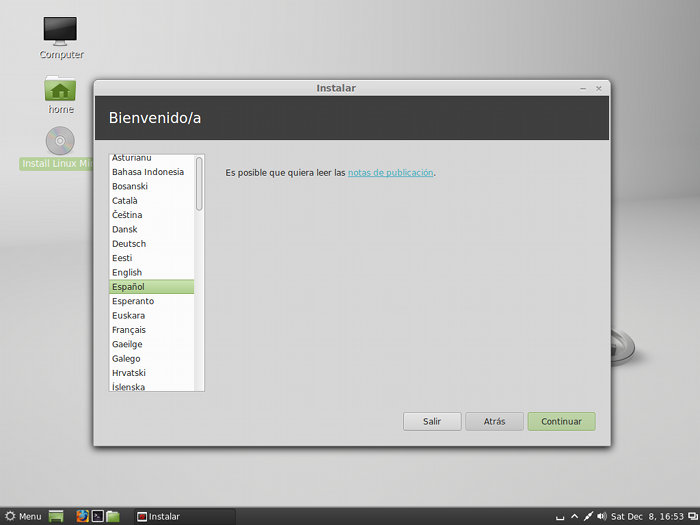
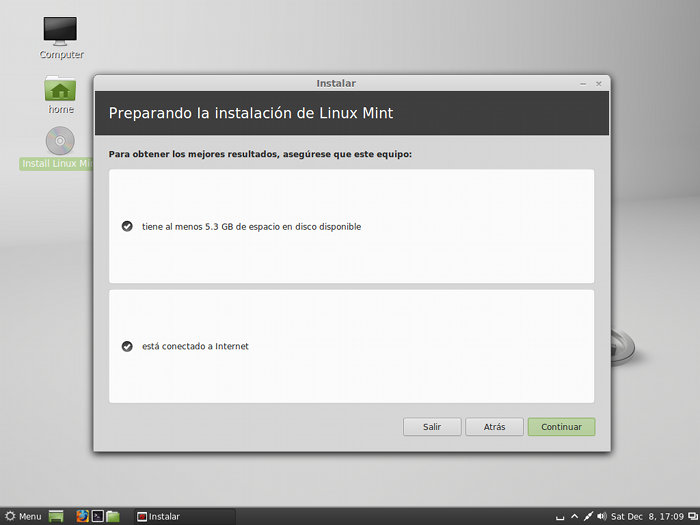
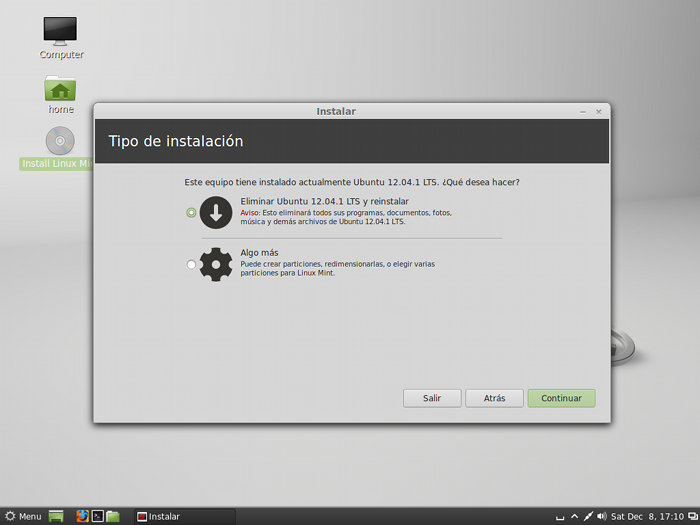


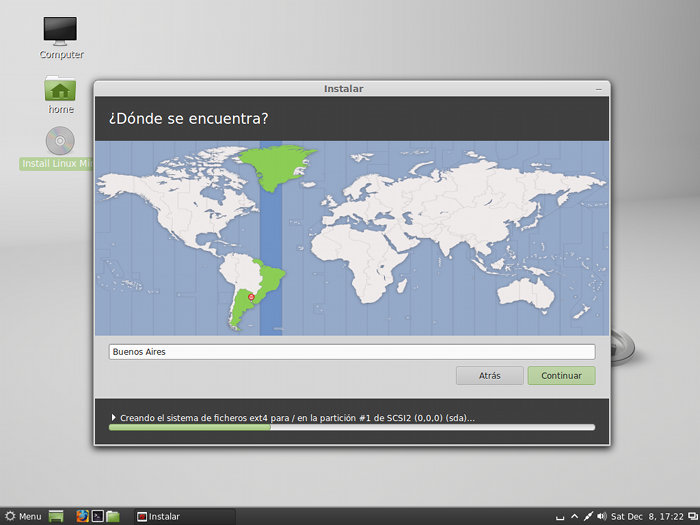

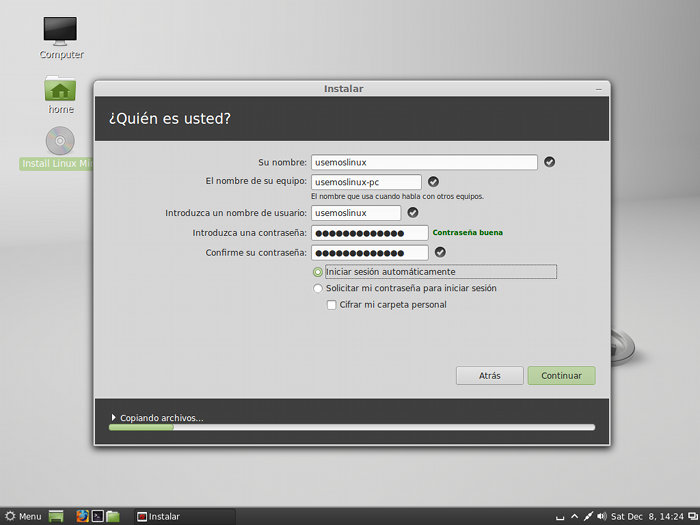
No hay comentarios:
Publicar un comentario